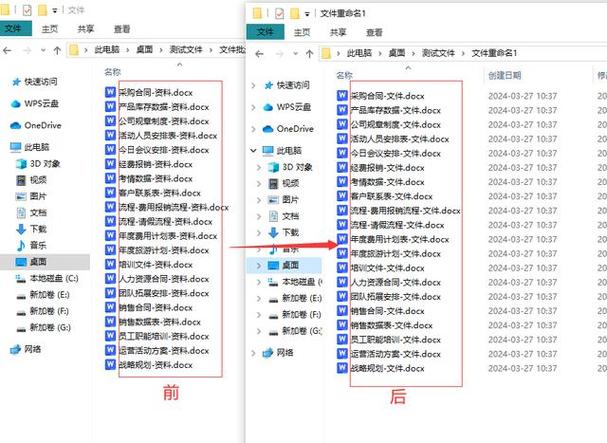文件名称批量修改:高效方法与实用技巧
在日常工作和学习中,我们经常需要处理大量的文件。当需要对这些文件的名称进行统一修改时,手动操作不仅耗时费力,还容易出错。幸运的是,有多种工具和技巧可以帮助我们实现文件名称的批量修改。本文将详细介绍几种高效的方法,帮助你轻松应对这一任务。
一、使用操作系统内置功能
大多数操作系统都提供了基本的文件重命名功能,虽然这些功能相对基础,但在处理小批量文件时仍然非常实用。
- Windows系统:
- 选中需要重命名的文件。
- 按F2键或右键点击选择“重命名”。
- 输入新的文件名,然后按Enter键。Windows会自动为其他选中的文件添加序号,实现批量重命名。
- macOS系统:
- 选中需要重命名的文件。
- 按Return键或右键点击选择“重新命名”。
- 输入新的文件名,然后按Return键。macOS同样会自动为其他文件添加序号。
二、利用第三方软件
对于需要更复杂重命名规则的情况,第三方软件提供了更强大的功能。
- Bulk Rename Utility(Windows):
这是一款功能强大的批量重命名工具,支持正则表达式、文件属性、日期等多种重命名规则。用户可以通过简单的界面设置复杂的重命名逻辑,轻松完成批量重命名任务。
- NameChanger(macOS):
NameChanger是macOS平台上的一款批量重命名工具,它提供了直观的用户界面和丰富的重命名选项。用户可以通过拖放文件、选择重命名模式、设置参数等步骤,快速实现文件名称的批量修改。
三、使用编程语言编写脚本
对于熟悉编程的用户来说,编写脚本来实现文件名称的批量修改是一种高效且灵活的方法。以下是一个使用Python进行批量重命名的简单示例:
import os
directory = ‘/path/to/your/files’
new_name_prefix = ‘new_prefix_’
counter = 1for filename in os.listdir(directory):
if filename.endswith(‘.txt’): # 假设我们只处理文本文件
old_path = os.path.join(directory, filename)
new_name = f”{new_name_prefix}{counter}.txt”
new_path = os.path.join(directory, new_name)
os.rename(old_path, new_path)
counter += 1
这个脚本会遍历指定目录下的所有文本文件,并将它们的名称修改为以“new_prefix_”开头,后跟递增的数字序号的新名称。
四、注意事项
在进行文件名称批量修改时,有几点需要注意:
- 备份重要文件:在进行批量重命名之前,务必备份重要文件,以防万一操作失误导致文件丢失或损坏。
- 检查重命名规则:在设置重命名规则时,务必仔细检查,确保规则符合预期,避免误操作导致文件名称混乱。
- 测试小批量文件:在正式进行大批量文件重命名之前,可以先测试小批量文件,确保一切正常后再进行大规模操作。
通过掌握以上方法和技巧,你可以轻松实现文件名称的批量修改,提高工作效率,减少错误发生。无论是使用操作系统内置功能、第三方软件还是编写脚本,都能找到适合自己的解决方案。